 Как оплачивать покупки телефоном вместо банковской карты
Как оплачивать покупки телефоном вместо банковской карты
Вопрос от пользователя
Здравствуйте.
Помогите пожалуйста: мне нужно отключить клавишу Shift - в моей игре она вызывает боковое меню и это сильно раздражает! Я ее случайно задеваю, когда нажимаю на Ctrl.
Пытался ее переназначить, но тогда она вообще перестает работать - во всех программах (а Shift все-таки нужен в том же Word, когда работаешь с текстами).
Остальная часть вопроса обрезана, как не информативная...
Здравствуйте.
Эх... Своим вопросом вы мне напомнили давние времена, когда для того, чтобы поиграть - ходили в комп. клубы: на парочке клавиатур я там видел вырванную "с корнем" кнопку Win (видимо ее случайно задевали геймеры и игра сворачивалась 😒). Ну и в один прекрасный момент, наверное, у кого-то нервы не выдержали...
Мы, конечно, к такому радикальному способу сегодня прибегать не будем, ибо есть более цивилизованные варианты 👌 (о них, собственно, ниже...).
*
Содержание статьи📎
Отключение «мешающих» клавиш: варианты
Обнуление (клавиша не будет срабатывать вообще)
Для этой работы нам понадобиться одна небольшая утилита — 👉 Simple Disable Key (ссылка на Major Geeks). Хороша она тем, что позволяет быстро отключить любую из клавиш на клавиатуре (как ПК, так и ноутбука!).
К тому же, у нее есть еще один мега-полезная опция: отключать клавиши можно как на совсем (для всех приложений и Windows), так и для конкретной программы/игры!
*
Установка Simple Disable Key - стандартна (ее не рассматриваю). После ее запуска:
- выберите ту клавишу, которую вы хотите отключить (кнопка "Выбрать"). Если речь идет о: Alt, Shift, Win или Control — то они уже вынесены на панельку и вам нужно только поставить галочку напротив них;
- далее нажмите кнопку "добавить ключ" (стрелка-2 на скрине ниже 👇).
После перед вами появится окно, в котором есть несколько вариантов на выбор:
- "Всегда" — значит, что это клавиша перестанет работать в любых программах;
- "По расписанию" — отключить на определенное время;
- "Только для программы" — удобно, если какая-нибудь кнопка мешается только в конкретной игре (как Shift у автора вопроса).
В своем примере я выбрал первый вариант "Всегда" и нажал OK.
Всё! Теперь клавиша Shift будет выключена для всех программ (можете запустить Word и проверить - текст заглавными буквами уже не набирается). Можно нажать OK и закрыть окно программы.
Кстати, если вы дополнительно хотите отключить и клавишу Win — то создайте аналогично вышеприведенным шагам правило и для нее. В конечном итоге у вас будет 2 строки правил, как в моем примере ниже. 👇
Примечание: чтобы удалить правило отключения (обнуления) клавиши — просто удалите строку с правилом и сохраните настройки. Быстро?! 👌
*
Переназначение (одна клавиша будет срабатывать за другую)
Если вдруг предыдущий способ у вас не сработал или вам недостаточно простое отключение, и вы хотите на эту клавишу "повесить" что-то нужное — то почему бы ее "значение" не заменить... ✌
Например, была клавиша "Ctrl" — станет клавишей "Z"?! Раньше в игре появлялось меню — а теперь будет всего лишь "вестись стрельба" (вроде, как и вопрос решен? 👌).
Сделать это можно с помощью утилиты MapKeyboard: после ее запуска достаточно указать две клавиши (что на что меняем) и сохранить настройки. После перезагрузки ОС — всё начинает работать по-новому! Ссылка ниже в помощь!
👉 В помощь!
Как переназначить одну клавишу на другую (тем, у кого не срабатывает нажатие кнопки на клавиатуре)

MapKeyboard: всего три действия для замены клавиши (кликабельно!)
Кстати, для Windows 10 можно также использовать спец. утилиту — 👉 PowerToys (ссылка на гитхаб). В ее настройках есть раздел для переназначения (и отключения) клавиш — "Keyboard Manager / Remap a key" (см. скриншот ниже 👇).
В нём всё просто:
- слева: указываем ту клавишу, которую будем отключать (либо переназначать);
- справа: для откл. клавиши ставим вариант "Undefined" (если хотите заменить — укажите тогда нужную клавишу).
Собственно, осталось только сохранить настройки! 👌
*
Залипание (Shift)
В Windows есть еще одна штука, которая мешает нормально играть. Речь идет о "залипании" — при многократном нажатии на Shift игра сворачивается (может появиться звук "пи...") и появляется навязчивое окно...
Чтобы отключить это, можно воспользоваться двумя способами.
Первый (для Windows 10): нажать сочетание Win+i, перейти в меню "Спец. возможности / клавиатура" и снять галочку с разрешения вкл. залипания. См. пример ниже. 👇
Второй: открыть в 👉 панель управления Windows, перейти во вкладку "Спец. возможности / изменение параметров клавиатуры".
Далее снять галочку с залипания и сохранить настройки. Задача решена!
*
Тачпад (для ноутбуков)
Ну и не могу не отметь, что на ноутбуках часто дико мешает тачпад: постоянно его задеваешь ладонью, пальцами (разумеется, это актуально, если вы подключили обычную мышку).
Во многих случаях для отключения тачпада достаточно обратиться к функциональным клавишам: на них обычно есть спец. значок с перечеркнутым тачпадом. Если его нажать вместе с кнопкой Fn — тачпад выключиться!

Клавиатура ноутбука ASUS: откл. тачпад
Если у вас такой клавиши нет или она не срабатывает — то тачпад можно отключить и другими способами. О них всех я рассказывал в одной из предыдущих заметок, ссылка ниже. 👇
*
👉 В помощь!
Как отключить тачпад на ноутбуке (срабатывают случайные нажатия, когда работаю за ноутбуком с мышкой).
*
Если вы решили вопрос с "ненужными клавишами" иначе - дайте знать в комментариях (заранее мерси!).
На сим пока всё, удачи!
👣
Другие записи:
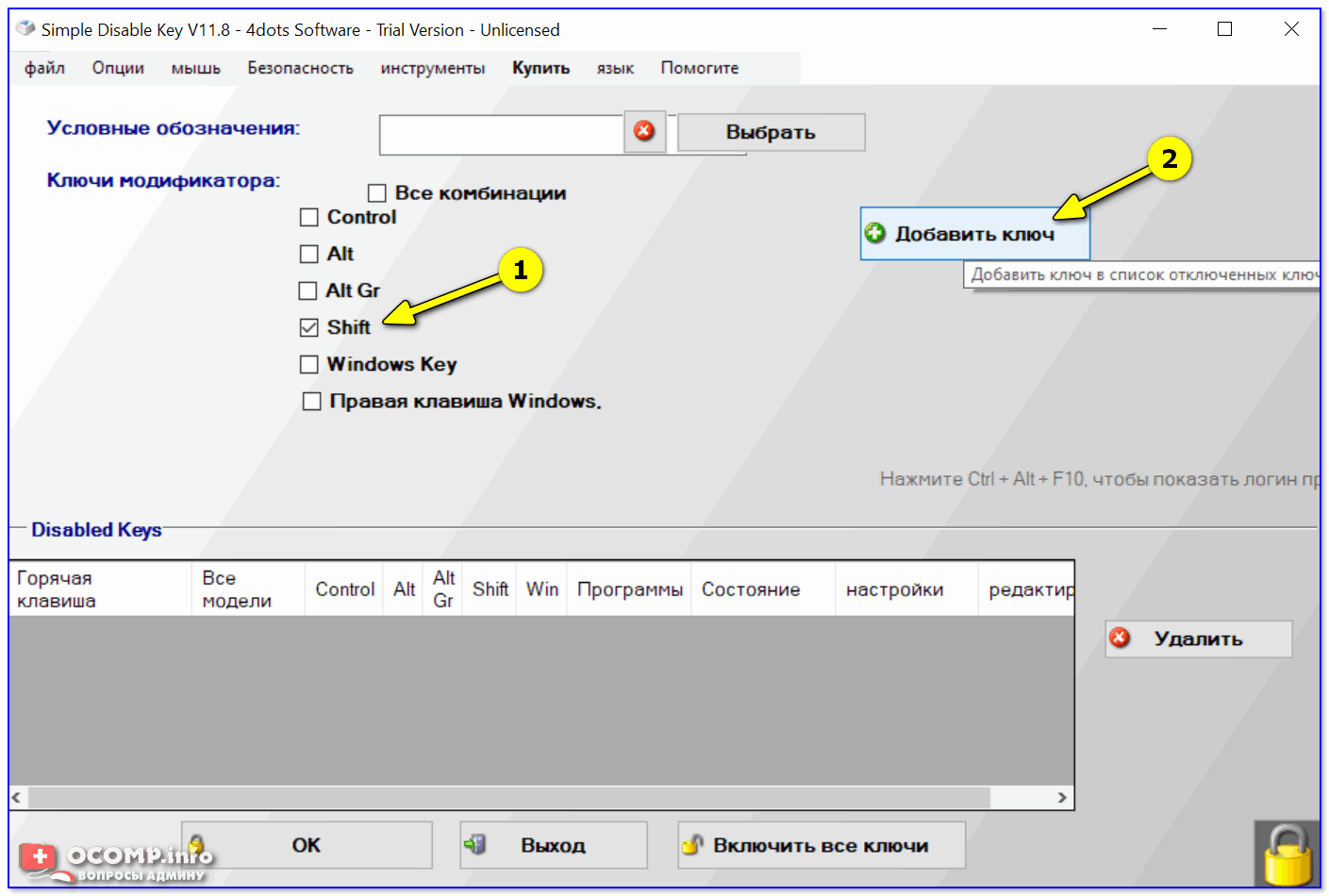
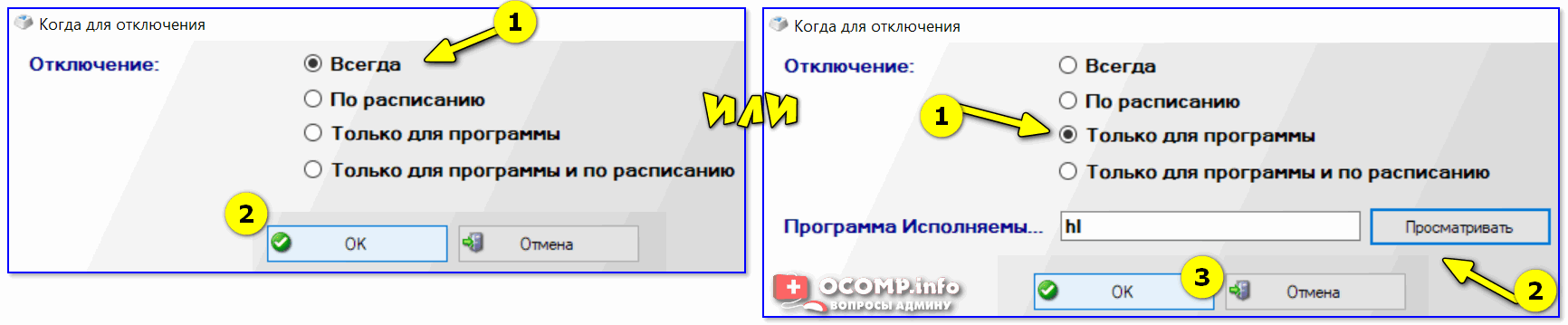
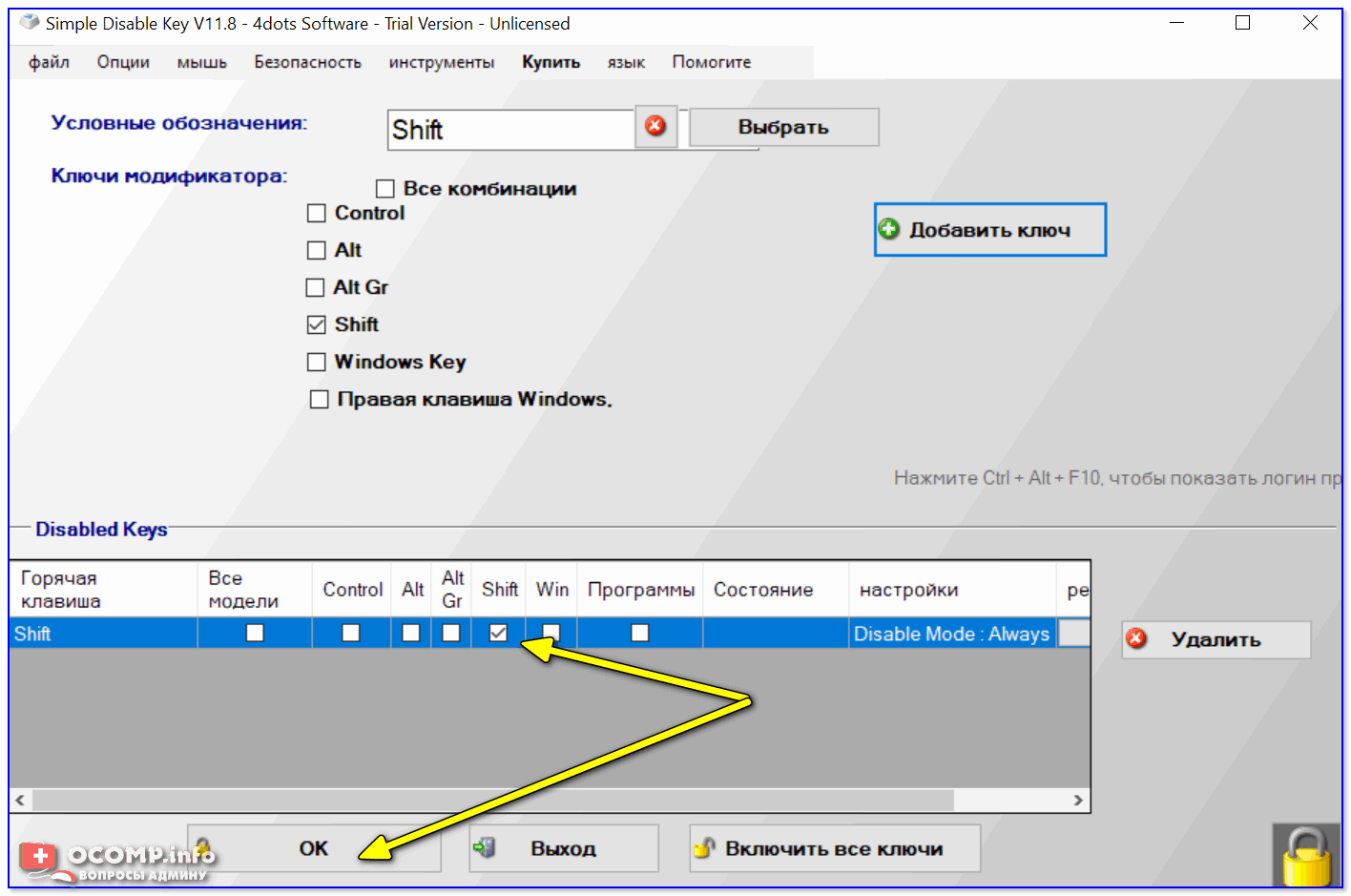
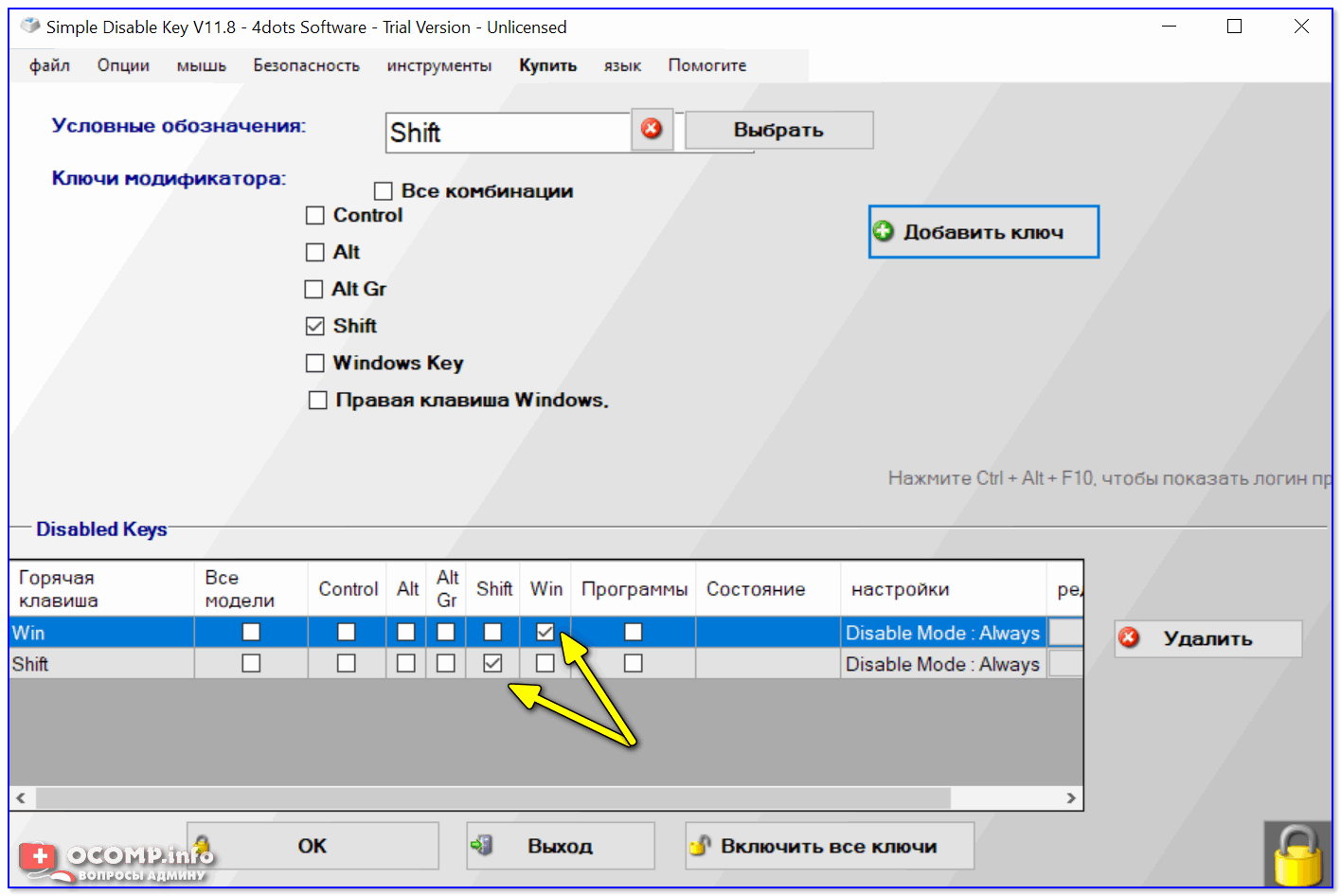


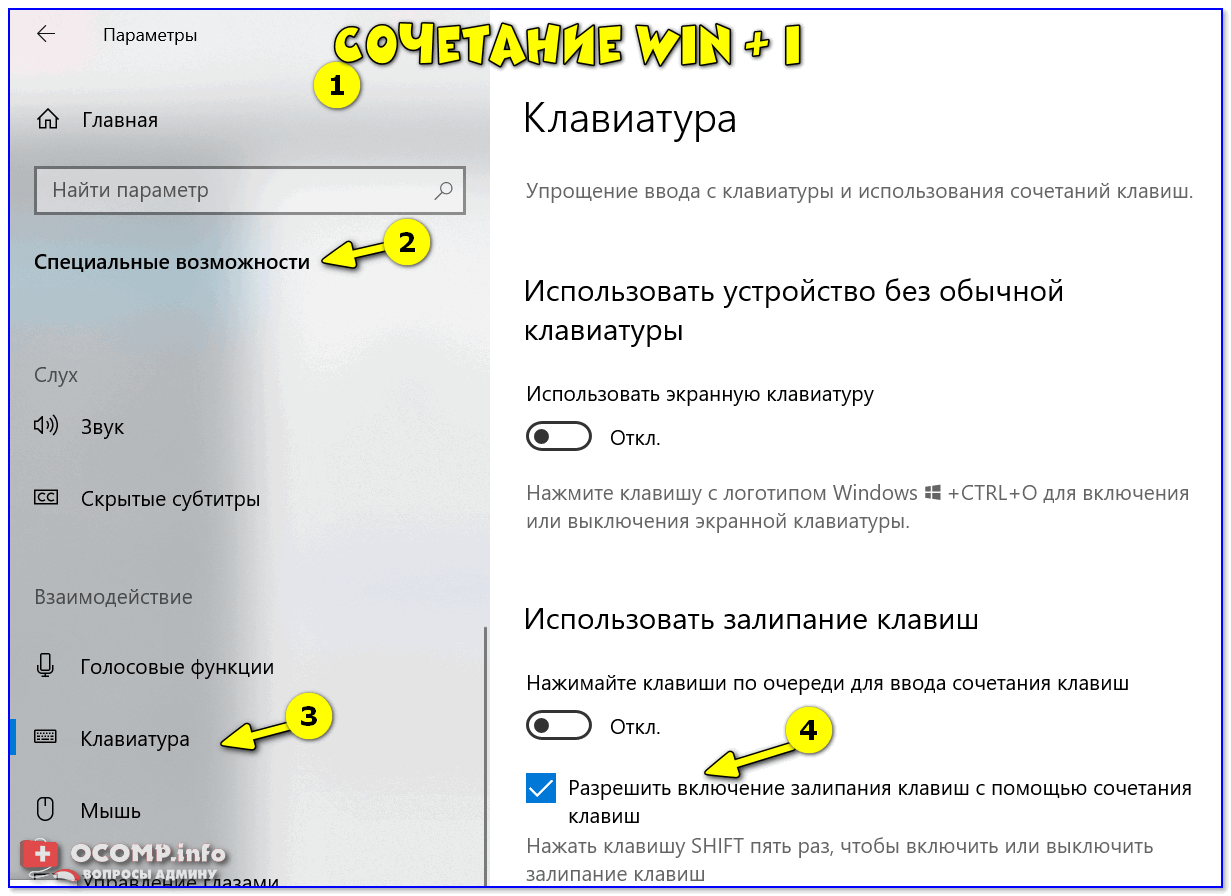
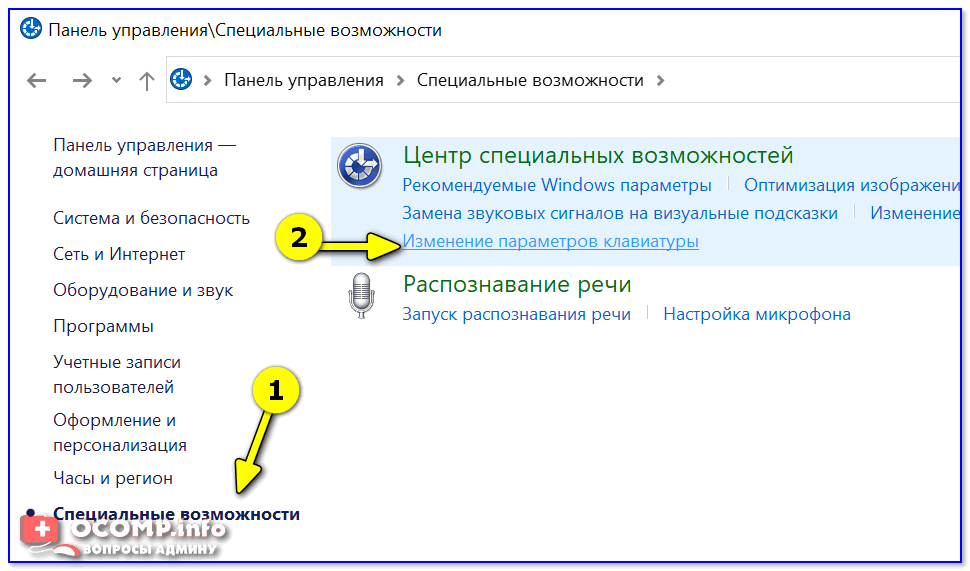





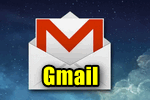





Спасибо, полезная статья!
Доброго.
Ноутбук Леново Z580. Клавиша "ъ" начинает печататься самопроизвольно - "ъъъъъъъъ...", останавливается при резком нажатии, но не всегда.
Что делать? Пытался найти вариант отключения этой кнопки, но не нашёл.